Лента в «Одноклассниках» – это своеобразный новостной блок, где отображаются обновления сообществ и страниц пользователей, смена статусов друзей, публикация новых фото и пр. Лента позволяет оперативно узнавать, что произошло в конкретной группе либо у определенного пользователя.
Как настроить ленту в «Одноклассниках»?
Чтобы следить за обновлениями конкретных людей, не пролистывая ленту полностью, можно добавить их в «Избранное».
- В Ленте нажмите на кнопку «Все» – «Избранное».
- Нажмите на кнопку с силуэтом человека и символом +.
- В открывшемся списке друзей отметьте тех, за обновлениями которых хотите следить в первую очередь. Если все удачно, на аватарке появится зеленый круг со звездой.
- Чтобы убрать человека из списка избранных, кликните на зеленый кружочек, чтобы он исчез.
Настройка ленты в «Одноклассниках» подразумевает возможность скрывать неинтересные публикации. Для этого наведитесь на событие курсором и нажмите галочку вверху справа, затем выберите «Скрыть из ленты». Дополнительно можно скрыть все обновления этого пользователя.
Как отключить ленту?
Отключить ее полностью за один раз не получится. Для этого придется скрывать все обновления каждого друга и каждой группы, на которую подписаны, как это указано выше.
Как восстановить ленту в «Одноклассниках»? Если вы снова хотите видеть обновления людей и сообществ, которые ранее скрыли, действуйте по следующему алгоритму.
- На своей странице откройте меню – кликните на миниатюру фотографии справа вверху, выберите пункт «Изменить настройки».
- В нем есть раздел «Скрытые из ленты».
- Кликните на людей, группы или игры, за обновлениями которых хотите следить. Наведите на аватар и в появившемся списке выберите «Убрать из скрытых» или «Вернуть».
- Подтвердите намерение.
Готово, вы снова будете видеть обновления этих страниц.
Если лента друзей не работает, убедитесь, что вы не отключили ее, попробуйте обновить страницу сочетанием клавиш Ctrl + F5, войти через другой браузер или через другое устройство, а также почистить кэш. Если ничего не помогло, обратитесь в Службу поддержки, и мы постараемся вам помочь.
Социальная сеть Одноклассники содержит на странице ленту новостей, которая позволяет узнать события из жизни ваших друзей, посмотреть фотографии, активность групп. Также вы можете добавлять фото, заметки, менять статус – все это будут отражать новости.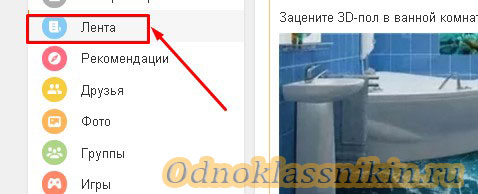
Большое количество обновлений, среди которых попадаются не очень интересные, перегружает ленту. Тогда действительно интересные события могут затеряться. С вашей новостной лентой похожая ситуация, вы задаетесь вопросами «Правильно ли настроена моя страница?», «Почему на ленте нет новостей?» – статья поможет разобраться с этими проблемами, настроить новости нужным образом.
Содержание
- 1 Что такое лента
- 2 Как настроить ленту в Одноклассниках
- 3 Как отключить ленту в Одноклассниках
- 4 Как восстановить ленту в Одноклассниках
- 5 Почему не работает лента
Что такое лента
Какие есть функции? Социальная сеть предоставляет следующие возможности:
- Добавлять фото, видео, заметки, музыку.
- Следить за появлением новых фотографий, статусов, других событий у знакомых.
- Знать об активности интересных групп.
- Увидеть фото, записи, видео, которые понравились друзьям.
Удобно, что новости легко настроить так, чтобы они соответствовали вашим предпочтениями – отказаться от просмотра нежелательных, неинтересных обновлений группы, конкретного человека. Не хотите смотреть обновления совсем? Новостной блок на странице можно полностью отключить.
Как настроить ленту в Одноклассниках
Настроек не слишком много. Рассмотрим основные, которые могут заинтересовать.
Чтобы не пролистывать страницу для просмотра обновлений одних и тех же людей, создали вкладку «избранное». Добавить туда знакомых просто:
Новости, которые неинтересно видеть, легко удалить. Для этого наведите на событие курсор. В правом верхнем углу появится крестик, его нужно нажать. Можете скрыть либо одно событие, либо все обновления человека, группы.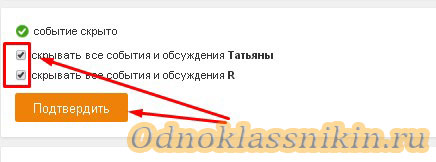
Как отключить ленту в Одноклассниках
Есть настройка, которая позволяет скрыть новости своих друзей или группы. Для этого нужно найти последний пост друга, нажать крестик, который появится при наведении курсора. Система предложит варианты действий.
- Скрыть сообщения от друзей.
- Скрыть сообщения от групп.

- Пожаловаться администрации.
Выбираете нужное действие. Следует знать, что закрыты будут сразу все посты, обновления. Вернуть их обратно будет сложнее. Для того, чтобы очистить ленту полностью, необходимо последовательно выполнить данный алгоритм для всех друзей и групп, на которые вы подписаны.
Как восстановить ленту в Одноклассниках
Если передумали, хотите включить ленту активности, действуйте следующим образом:
В результате этих действий лента будет восстановлена. Вновь сможете отслеживать активность друзей, групп социальной сети.
Почему не работает лента
Если зашли в Одноклассники, а лента новостей не открывается, нужно найти причину. Их может быть несколько:
- Лента отключена.
- Следует почистить кэш.
- Нужно зайти через другой браузер.
Важно Не стоит пугаться слов «кэш», «браузер», все достаточно просто. В интернет заходите через браузер – Chrome, Firefox. Кэш можете почистить, если зайдете во вкладку «История», нажмете «Очистить». По умолчанию удаляется журнал посещений, куки, кэш.
Помните, что после этого действия автоматически покинете все аккаунты, в том числе страницу в Одноклассниках. Потом нужно будет снова вводить пароль.
Настройка ленты в Одноклассниках не так сложна, как могло показаться вначале. Теперь вы хорошо разбираетесь во многих аспектах, можете управлять своей лентой новостей, исключая и добавляя нужные вам элементы, события.
Сегодня мы с Вами рассмотрим подробнее, как настроить ленту в Одноклассниках.
Как и в большинстве социальных сетей, в ОК существует лента новостей. Благодаря ей пользователи видят последние публикации своих друзей и групп, на которые подписаны.
Сделать так, чтобы люди возвращались на сайт день изо дня — это то, чего хотят Одноклассники. А лента новостей, как считает соцсеть, важный инструмент, позволяющий добиться этого.
Однако, не всегда лента показывает то, чтобы хотели видеть пользователи. Для того, чтобы исправить это, её следует правильно настроить.
Содержание
- Какие вкладки есть в ленте новостей?
- Почему лента новостей может быть не интересна?
- Как можно посмотреть свою ленту в Одноклассниках?
- С помощью компьютера
- Через телефон
- Какие действия пользователь может осуществлять с лентой?
- Зачем добавлять друзей в избранное и как это делается
- Как добавить в избранное своих друзей с компьютера
- Как скрывать/открывать новости от пользователей и групп
- Через компьютер
- С помощью приложения ОК
- Как закрыть или восстановить ленту в Одноклассниках для групп и друзей
- Видео гид. Настройка новостной ленты в Одноклассниках
Какие вкладки есть в ленте новостей?
У новостной ленты существует несколько вкладок, с помощью которых производится настройка таким образом, чтобы отражались только посты друзей или избранных друзей, рекомендованные соцсетью или обсуждаемые популярные новости, игровые новости или публикации из групп.
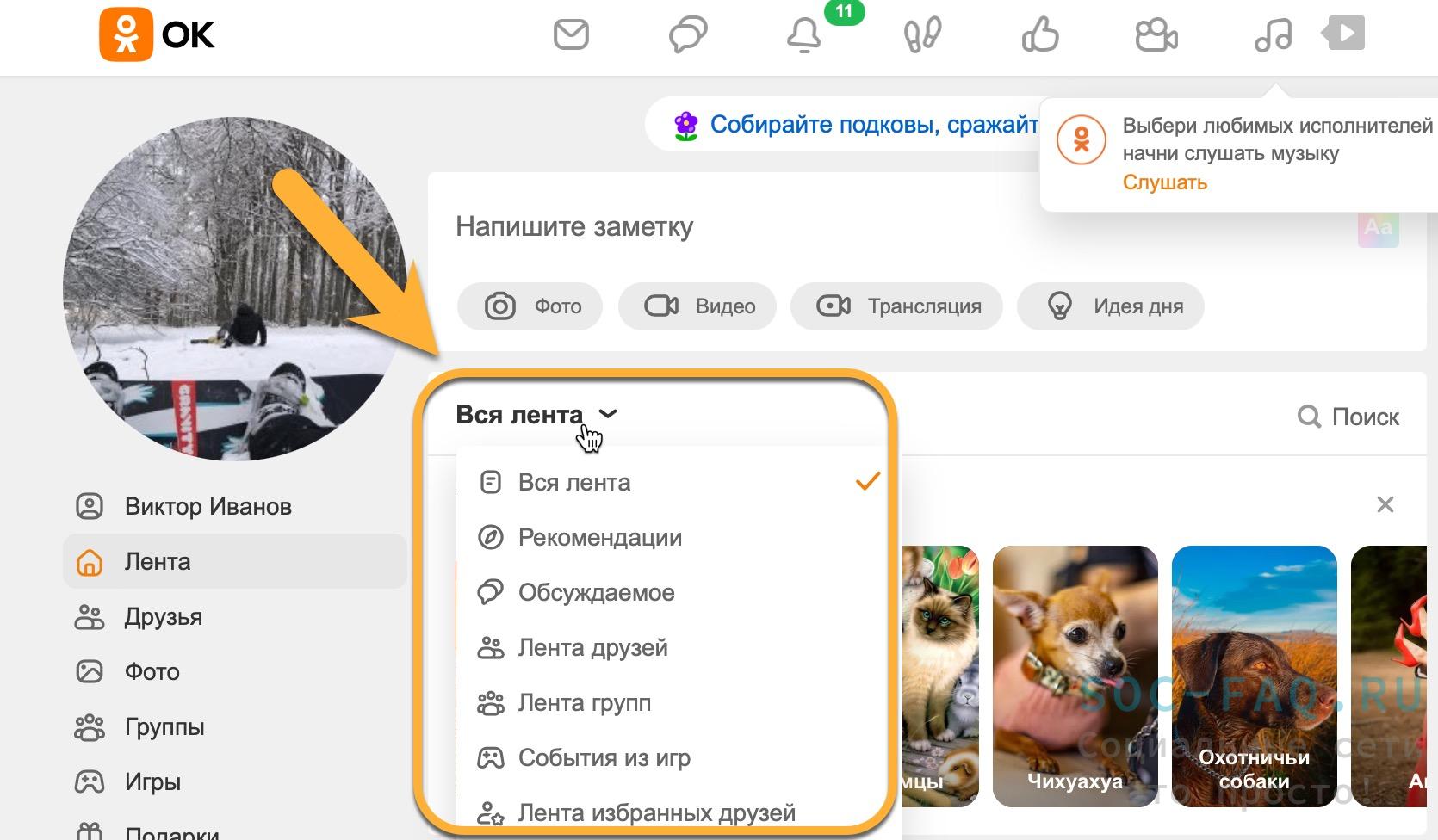
По умолчанию в новостной ленте показаны все публикации. В том числе и посты самого пользователя.
Почему лента новостей может быть не интересна?
В новостной ленте каждого пользователя Одноклассников отражаются не только публикации друзей, но и те посты, под которыми они поставили класс (см. как продвигать публикацию в Одноклассниках).
Это происходит по той причине, что лайки в соцсети означают одновременный репост новости. Лента новостей в Одноклассниках полностью автоматизирована, и публикации в ней появляются по порядку, в зависимости от времени их создания.
Если постов и репостов слишком много, то может сложиться такая ситуация, что интересные для пользователя новости будут незамеченные им из-за большого количества публикаций.
Как можно посмотреть свою ленту в Одноклассниках?
Бывает так, что публикации от друзей идут буквально ежесекундно, и пользователь, разместивший свой пост, просматривая ленту новостей, не находит его, потому что он уже «ушёл» далеко вниз.
У людей возникают сомнения: “А разместил ли я публикацию или нет?“.
Развеять их можно, просмотрев ленту своих публикаций. Сделать это возможно как с компьютера, так и с телефона.
С помощью компьютера
Выполняем пошагово:
- заходим в свой профиль в ОК;
- нажимаем на своё имя под главным аватаром;
- если пролистнуть открывшуюся страницу вниз, то после «Расскажите о себе» меню, в котором по умолчанию стоит «Всё»;
- выбираем в меню «Мои события»;
- открывается лента с персональными публикациями.
Через телефон
Выполняем пошагово:
- заходим в приложение ОК;
- слева вверху выбираем символ «≡»;
- на открывшейся страницы нажимаем на своё имя.
- пролистываем вниз до текста «Все события», на который необходимо нажать и в открывшемся мини окне выбрать «Мои события»;
- откроется Ваша лента новостей в Одноклассниках.

Какие действия пользователь может осуществлять с лентой?
Одноклассники позволяют своим пользователям настроить новостную ленту под себя, чтобы читать только интересные публикации, а не все подряд.
В новостной ленте можно:
- добавлять ленту друзей в избранное;
- скрывать новостные публикации пользователей и сообществ;
- открывать скрытые ленты людей и групп.
Необходимо рассмотреть эти возможности подробнее.
Зачем добавлять друзей в избранное и как это делается
Если пользователь хочет читать публикации только от интересующих его людей или групп, сделать это можно путём добавления их в избранное.
Таким образом, перейдя во вкладку «Лента избранных друзей» можно будет увидеть только те посты, которые интересны.
К сожалению, в приложении ОК такая функция настройки ленты не предусмотрена.
Как добавить в избранное своих друзей с компьютера
Выполняем пошагово:
- заходим в свой профиль в ОК;
- нажимаем на «Вся лента» справа от аватара
- в открывшимся меню выбираем «Лента избранных друзей»;
- кликаем по кнопке в виде символического изображения человека со знаком «+»;
- в новом окне появятся аватары друзей с серой звёздочкой в круге;
- нажимаем на звёздочку друга, которого хотим добавить в избранное;
- если звёздочка загорелась зелёным цветом, нажимаем на крестик справа вверху.
Как скрывать/открывать новости от пользователей и групп
В случае, если пользователь хочет уменьшить количество постов в ленте из-за того, что их стало слишком много, то он может сделать это, скрыв события от отдельного человека или группы.
Если же, с течением времени, ему захочется опять получать публикации от скрытых групп или людей, то он сможет их открыть. Эти действия можно произвести с мобильного телефона и с компьютера.
Через компьютер
Выполняем пошагово:
- заходим в свой профиль в ОК;
- выбираем в левом меню вкладку «Друзья», если нужно скрыть из ленты публикации друга или «Группы», если необходимо скрыть посты из сообществ;
- в открывшемся окне находим группу или человека, посты которого необходимо скрыть;
- на открывшейся странице справа от имени пользователя или названия группы находим значок в виде трёх половинок круга и нажимаем на него;
- в открывшемся подменю переводим все роллеры влево;
- чтобы опять подключить друга/группу в новостную ленту, первый роллер необходимо сдвинуть вправо.
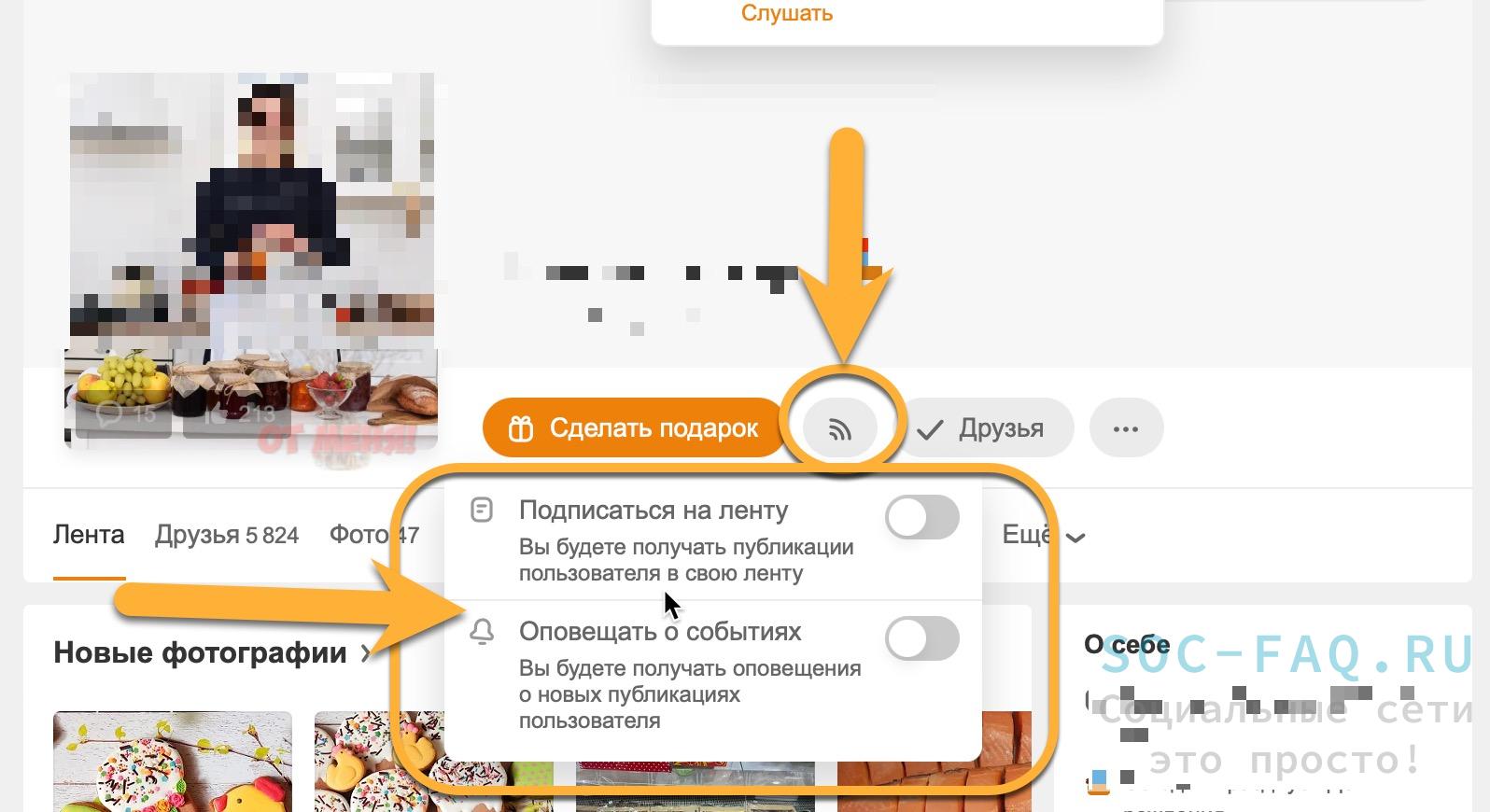
С помощью приложения ОК
Выполняем пошагово:
- заходим в приложение от ОК;
- слева вверху находим знак «≡»;
- в новом окне нажимаем «Друзья»;
- в списке друзей выбираем нужного человека;
- на странице друга находим справа вверху знак в виде трёх точек, расположенных вертикально;
- откроется меню, где необходимо нажать «Настройки подписки» и перевести все роллеры влево;
- если необходимо вернуть друга в ленту, то первый роллер надо перевести в правое положение.
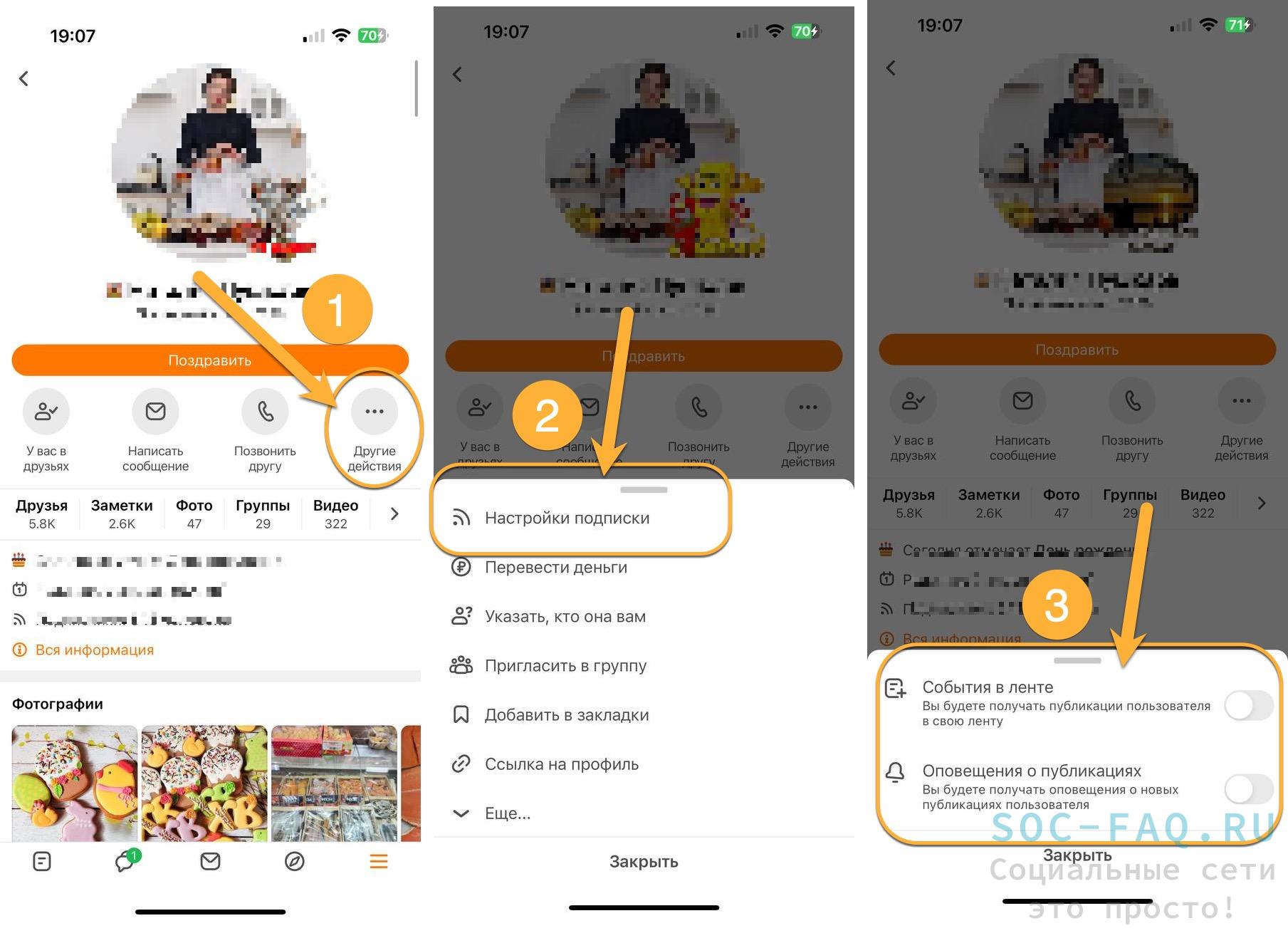
Как закрыть или восстановить ленту в Одноклассниках для групп и друзей
Выполняем пошагово:
- открываем приложение ОК;
- слева вверху выбираем знак «≡»;
- находим кнопку «Ещё» и в перечне нажимаем «Группы»;
- в разделе «Мои группы» переходим в ту группу, которую необходимо скрыть из ленты;
- на главной странице сообщества кликаем на кнопку «…»;
- в новом меню нажимаем «Настройки подписки» и в подменю переводим все роллеры влево;
- если нужно, чтобы публикации группы опять появились в ленте, то первый роллер надо передвинуть вправо.
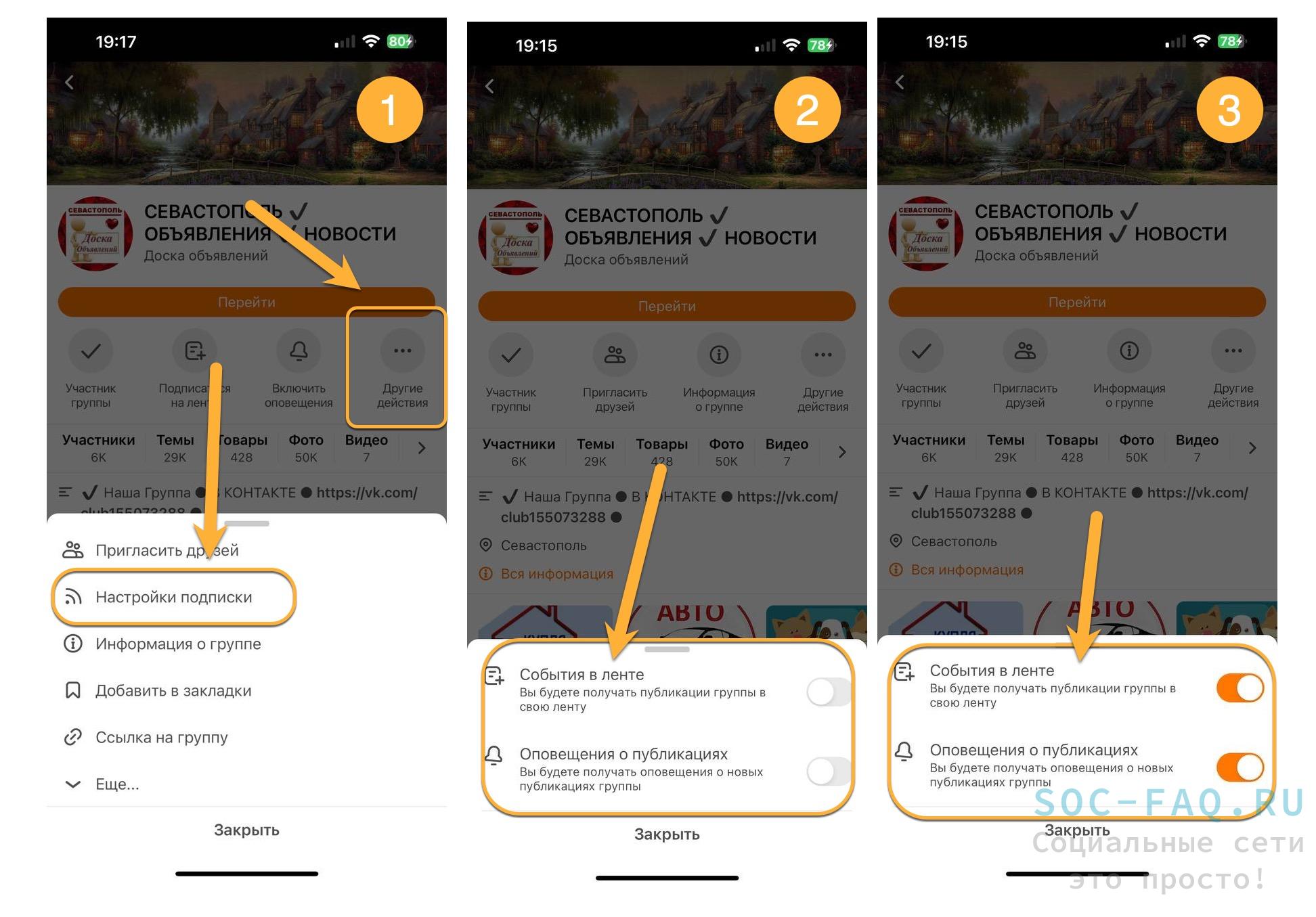
Видео гид. Настройка новостной ленты в Одноклассниках
( 1 оценка, среднее 5 из 5 )
Одноклассники – популярная социальная сеть, посещаемость которой составляет более 42 миллиона посетителей за сутки. Как у любой социальной сети в одноклассниках есть своя лента, благодаря которой пользователи узнают обновления друзей и групп. Но лента новостей в Одноклассниках не всегда содержит в себе интересующую информацию для пользователей, иногда человек просто не хочет видеть те или иные новости. Тогда становится актуальным вопрос «Как настроить новостную ленту?». Рассмотрим возможные способы настройки.
Основные действия с лентой
Переходя на сайт OK.ру, вы сразу же попадаете на страничку Newsfeed, говоря русским языком, — в ленту активности. Здесь собираются все новости пользователей из вашего списка друзей и групп, в состав которых вы входите. Причем отображаются не только сделанные ими публикации, но и посты, которым ваши друзья поставили «Класс». А все потому, что в социальной сети «Одноклассники» о означает не только лайк, но и автоматический репост. Посмотреть свою ленту в Одноклассниках можно в любой момент — просто кликните на соответствующий раздел, и вы перейдете в список обновлений своих друзей.
Формируется хроника новостей автоматически — новости становятся в порядке их появления. Причем так каковые настройки ленты в Одноклассниках отсутствуют, в отличие от той же социальной сети ВКонтакте, где можно выстраивать новости в хронологическом порядке, либо устанавливая интеллектуальный ползунок «Сначала интересное». К сожалению, в ОК.ру настроить ленту можно лишь частично, удаляя из нее отдельных пользователей.
Еще вы можете устанавливать своего рода фильтры для просмотра. Во вкладке «Все» лента открывается целиком, отображая, как понятно из названия, все новые публикации друзей. «Популярное» — список постов с большим количеством «Классов», который постоянно обновляется и пополняется. «Обсуждаемое» включает в себя самые комментируемые записи. В «Избранное» можно добавить отдельных друзей, чтобы следить за их обновлениями было проще — они не будут теряться в куче общих новостей. «Друзья» — это новые посты, которые опубликовали люди из вашего списка контактов. Соответственно во вкладке «Группы» всю ленту составляют новости из сообществ, в которых вы состоите. И, наконец, «Игры» содержит краткие уведомления из всевозможных приложений, которыми вы пользуетесь.
Теперь рассмотрим конкретную задачу — скрыть какое-то сообщение из Хроники. Чтобы это сделать, нужно осуществить всего одно действие — кликнуть на крестик в правом верхнем углу этого поста.
Также вы можете удалить человека из ленты, а если говорить точнее, то исключить из нее любые его обновления. Схема действий следующая:
- кликаем на крестик в правом верхнем углу возле новости друга из ленты;
- о.
По аналогичной схеме вы можете отписаться и от новостей пабликов. Такие действия позволяют спрятать все лишнее — хроника новостей становится компактнее и удобнее для чтения.
Часто пользователи спрашивают, можно ли вообще отключить ленту в Одноклассниках. К сожалению, ответ отрицательный — выключить новостную хронику система не позволяет. Впрочем, вы можете просто игнорировать этот раздел и не просматривать его.
Также вы не сможете полностью почистить ленту в Одноклассниках. Массового удаления всех новостей в социальной сети не предусмотрено. И это вполне логично, учитывая особенности механизма работы сервисов для общения. Если бы можно было быстро очистить ленту в Одноклассниках, потерялся бы весь смысл этого раздела. А он считается одним из основных, т.к. позволяет пользователям оставаться в курсе событий и не упускать важные обновления важных людей.
Еще один часто задаваемый вопрос — почему в хронике отображаются не все новости не всех групп и друзей? Как вы понимаете, разместить абсолютно все, а потом еще и подробно прочитать, невозможно физически. Поэтому обновления попадают не полностью — некоторые могут затеряться. Тем не менее, самые интересные, по «мнению» системы, посты остаются.
Так как убрать ленту в Одноклассниках полностью нельзя, а исключать из нее каждого пользователя не очень удобно, советуем вам воспользоваться вкладкой «Избранное». Как это работает:
1.переходим во вкладку «Избранное»;
2.нажимаем на иконку с плюсиком;
3.выбираем людей, за обновлениями которых хочется следить.
В Избранном лента стала короткой — теперь вы не пропустите важное объявление или обновление.
Итак, удалить ленту в Одноклассниках нельзя, поэтому вам придется привыкать к ней и постараться подстроить под свои интересы. Убирайте «лишних» друзей из группы, и тогда чтение хроники активности станет намного легче. Ну а в новой статье мы пошагово расскажем, как добавить фото или видео в ленту в Одноклассниках. Читайте! И задавайте свои вопросы в комментах.
Источник
Настраиваем ленту в Одноклассниках
Итак, попробуем вместе произвести настройку ленты новостей на своей странице. Запутаться в данных параметрах вряд ли возможно, их не так много и сложностей здесь возникнуть не должно.
Шаг 1: Добавление друга в Избранное
В ленте новостей присутствует очень удобный атрибут — вкладка «Избранное». Это позволяет установить своеобразные фильтры для всего потока информации на ресурсе и смотреть только актуальное именно для вас.
Открываем в браузере сайт odnoklassniki.ru, проходим авторизацию, в верхней части новостной ленты выбираем пункт «Избранное».
Выбираем из списка друзей, информацию о действиях которых мы хотим наблюдать в разделе «Избранное» своей ленты. Кликаем левой кнопкой мыши по звёздочке на аватарках приятелей.
- Теперь не нужно выискивать интересующие вас события у друзей во всей новостной ленте. Достаточно перейти на вкладку «Избранное» и увидеть отфильтрованные оповещения, что, согласитесь, очень удобно.
-
Шаг 2: Скрытие событий у друга
Иногда люди, состоящие в списке наших друзей в Одноклассниках, совершают различные не очень интересные нам действия и, естественно, всё это отображается на Ленте. Можно скрыть эти события.
Открываем свою страницу, в ленте новостей находим оповещение от друга, информацию о событиях у которого мы не хотим видеть. В блоке этой новости, в верхнем правом углу, нажимаем на кнопку в виде крестика «Убрать событие из Ленты».
Выбранное событие скрыто. Теперь нужно поставить галочку в поле «скрывать все события и обсуждения такого-то».
- Щелкаем по кнопке «Подтвердить» и информация от этого приятеля больше не будет засорять вашу Ленту.
-
Шаг 3: Скрытие событий в группе
В сообществах по интересам также часто освещаются не совсем актуальные для нас темы, поэтому можно исключить эти группы из Ленты.
Заходим на главную страницу, продвигаемся по Ленте вниз, находим событие в сообществе, оповещения из которого вас не интересуют. По аналогии с Шагом 2 нажимаем крестик в углу.
Ставим о.
- В появившемся окошке подтверждаем свои действия и ненужные вам оповещения от этого сообщества исчезают из Ленты.
Удаляем заметку из статуса
Если вам нужно убрать ее именно из статуса, откройте главную страницу своего профиля. Та, которая установлена в статус отображается под вашим именем и меню самой страницы. Выделена она рыжеватой рамочкой.
Чтобы ее удалить, наведите на нее курсор мышки, и нажмите на крестик в правом углу.
Откроется небольшое окно. Нажмите в нем кнопочку «Подтвердить», что действительно хотите выполнить указанное действие.
Здесь нужно отметить, что, таким образом, выбранная запись не будет отображаться в статусе, но она останется в списке заметок вашей страницы. Если хотите избавится от нее полностью, кликните по соответствующей кнопочке в меню, как описано выше, найдите ее в списке и нажмите на крестик в углу.
Восстановление оповещения от друзей и групп
При желании в любой момент можно восстановить отображение событий у друзей и в сообществах, ранее скрытых из Ленты пользователем.
Заходим на свою страницу, в верхнем правом углу, рядом с аватаркой, видим маленькую иконку в виде треугольника. Нажимаем на неё ЛКМ, в выпавшем меню выбираем пункт «Изменить настройки».
На странице настроек нас интересует блок «Скрытые из Ленты».
Выбираем, например, вкладку «Люди». Наводим мышь на аватарку юзера, новости от которого нам опять стали интересны и в верхнем правом углу фотографии нажимаем на кнопку «Убрать из скрытых» в виде крестика.
Источник
Как полностью стереть всю переписку с адресатом
Если вам требуется удалить переписку с одним или несколькими людьми целиком, алгоритм действий очень несложен:
- зайдите в раздел Сообщения на верхней активной панели вашего профиля в ОК;
- найдите переписку с интересующим вас человеком в левом столбце;
- зайдите в диалоговое окно;
- справа вверху будут активные кнопки диалога, вам нужна та, которая в виде шестеренки;
- нажимаете на неё и попадаете в настройки вашей переписки;
- из предложенных функций выбираете Удалить переписку;
- в открывшемся окне подтверждения соглашаетесь на удаление всей переписки с этим человеком.
Помните, что это действие необратимо. После того как вы полностью удалите переписку, она останется только у вашего собеседника. Вы не сможете её восстановить ни полностью, ни частично. Поэтому вы должны быть твердо уверены в своих действиях перед тем, как удалить сообщение в Одноклассниках или всю переписку целиком.
Как настроить ленту в Одноклассниках
Одноклассники — популярная социальная сеть, посещаемость которой составляет более 42 миллиона посетителей за сутки. Как у любой социальной сети в одноклассниках есть своя лента, благодаря которой пользователи узнают обновления друзей и групп. Но лента новостей в Одноклассниках не всегда содержит в себе интересующую информацию для пользователей, иногда человек просто не хочет видеть те или иные новости. Тогда становится актуальным вопрос «Как настроить новостную ленту?». Рассмотрим возможные способы настройки.
Что такое лента
Какие есть функции? Социальная сеть предоставляет следующие возможности:
- Добавлять фото, видео, заметки, музыку.
- Следить за появлением новых фотографий, статусов, других событий у знакомых.
- Знать об активности интересных групп.
- Увидеть фото, записи, видео, которые понравились друзьям.
Удобно, что новости легко настроить так, чтобы они соответствовали вашим предпочтениями – отказаться от просмотра нежелательных, неинтересных обновлений группы, конкретного человека. Не хотите смотреть обновления совсем? Новостной блок на странице можно полностью отключить.
Как настроить ленту новостей в Одноклассниках
- Далее нужно нажать на эту кнопку и выбрать «Настройки».
- Открывается новая страница. В левом столбце показано, какие настройки можно изменить. В самом низу есть раздел «СКРЫТЫЕ ИЗ ЛЕНТЫ», в нём показаны все люди, события которых ранее были исключены из ленты.
- Для того чтобы вернуть их обратно необходимо навести курсор на данного человека. Появится диалоговое окно, где на самой последней строчке будет написано «Убрать из скрытых». Нажав на это строчку, события данного человека будут вновь видны в ленте.
- Если требуется постоянно смотреть события определённых друзей, то их можно добавить в раздел «избранное», для этого на своей странице нужно нажать кнопку «Избранное» «плюсик», далее поместить туда интересных людей. После этого, можно смотреть их новости, не просматривая полностью всю ленту.
Как отредактировать сообщение
Вам необязательно удалять всю беседу или даже ее часть, если вы всего лишь хотите исправить досадную опечатку, которая искажает смысл текста. Для этого в ОК предусмотрена функция редактирования. Однако редактировать, так же как и удалять уведомление у знакомого, можно только в течение 60 минут после отправки. По прошествии этого времени вы сможете убрать уведомление только в своей версии диалога.
Откройте переписку и наведите курсор на свое уведомление, которое хотите отредактировать. Появится панель инструментов с доступными функциями. Теперь наведите курсор на кнопку с тремя вертикальными точками и выберите пункт “Редактировать”.
Редактируемый текст появится в поле ввода. Теперь вы можете исправить ошибку или даже полностью изменить содержание. Но учтите, что оставлять отредактированную запись совершенно пустой нельзя. Необходимо оставить хотя бы одну букву или любой другой символ. Это может быть всего лишь точка, запятая или другой неприметный знак. После изменения отправьте текст, так же как вы обычно это делаете: нажатием клавиши Enter или кликом по оранжевой кнопке “Отправить”.
Справа от уведомления, которое вы скорректировали, будет пометка в виде карандаша. По ней пользователь сможет узнать, что вы изменили текст или содержание записи. Но он никогда не узнает, какие именно изменения вы внесли.
Как отключить ленту в Одноклассниках
На данный момент полностью отключить ленту в Одноклассниках невозможно. Можно лишь сделать так, чтобы вообще не отображались никакие события. Сделать это можно только лишь отключив события каждого друга или каждой группы.
Отключить события друзей
- открыть ленту новостей;
- навести курсор на событие друга, затем нажать «Крестик»;
- в появившемся окне нажать «Скрывать все события и обсуждения «
Отключить события группы
- Зайти в группу;
- Навести курсор мыши под фото группы на «…»;
- Нажать на «Исключить из ленты».
Многие задаются вопросом как скрыть свою ленту от друзей. К сожалению, данная возможность не предусмотрена в соц. сети. Вариант только один — не вести активность.
Обратите внимание! После того, как вы скрыли событие друга и отписались от группы, вы больше не сможете увидеть их новости в своей ленте.
Очистка ленты от записей
Чтобы полностью очистить ленту в Одноклассниках, необходимо выполнить ряд простых действий.
- Переходим на титульную страницу аккаунта в Одноклассниках.
- По средине экрана открывается строка активности.

- Выбираем графу «Друзья».
- Стрелкой компьютерной мыши наводим на тему, от которой хотим избавиться.
- Справа вверху находится маленький крестик, на который необходимо нажать.
- Появляется перечень вариантов, из которых следует выбрать подходящий.

- Кликаем в пустое поле напротив подходящего варианта.

Важно! На данном этапе можно заблокировать оповещения как человека, загрузившего контент на сайт, так и профиль пользователя, который поставил этой теме Класс. Будьте внимательны при блокировке аккаунта.
- Жмём кнопку «Подтвердить».
- Ваша лента навсегда избавлена от оповещений этого человека. При необходимости ограничения можно снять.
Почему не работает лента новостей
Иногда может случиться такая проблема, когда новостная лента не работает. Пользователь, как обычно, заходил на сайт, общался с друзьями и ничего другого не нажимал и ничего не скрывал. Но новостная лента не открывается. Вопрос напрашивается сам собой «Почему в ленте нет новостей?».
- Зайдите в настройки ленты, скорее всего у вас у вас все друзья и группы занесены в «скрытые из ленты». Уберите их оттуда.
- Второй вариант, у вас попросту нет друзей и групп, либо они не ведут активность в сети.
- Третий вариант, Не работает сам сайт Одноклассники — может быть и такое, что на сервере сети ведутся работы или просто произошёл небольшой сбой. В данном случае можно просто подождать и войти на свою страницу заново. После того, как всё восстановится, лента новостей появится.
Решение проблемы в Опере или в Амиго
В этих браузерах вам необходимо нажать комбинацию клавиш ALT+P. Далее нажмите пункт «Безопасность» и перейдите во вкладку «Очистить историю сообщений». Отметьте галочками пункты очистить кэш, с самого начала и подтвердите действия. В Мозиле выберите пункт «Настройки», далее перейдите во вкладку «Дополнительные». В разделе «Кэшированное веб-содержимое» нажмите «Очистить сейчас».
Почему тормозит видео в Одноклассниках в Яндекс браузере или Опере: изменение в hosts
Для решения проблемы зайдите в папку ETC, которая находится на системном диске windows/system32/drivers/.
Там откройте файл hosts через Блокнот и удалите все записи из него.
После этого сайт ОК будет открывать быстро и стабильно. К тому же, вас больше не будет перекидывать на сторонние ресурсы (если раньше была такая проблема).
Как восстановить ленту в Одноклассниках
Для того чтобы включить ленту активности в одноклассниках необходимо изменить настройки. Нужно войти на свою страницу, под аватаркой нажать кнопку «Настройки» После чего откроется новая страница, где можно посмотреть те группы и людей, которые были исключены из новостной ленты.
Далее наводим курсор на определенную группу, появляется диалоговое окно, внизу которого будет строка с колокольчиком и написано «Показывать в ленте», нажимаем на нее. Теперь события данной группы будут видны в ленте.
Следующая страница>
Источник
Просмотреть через мобильную версию
Проследить за событиями вашей странички можно при помощи мобильной версии сайта. Это очень легко. Выйдите из полной версии.

Кликните кнопку «Забыли пароль?» и найдите на новой странице раздел «Мобильная версия». Нажмите его мышкой.

Кликните кнопку «Войти». На мобильной версии сразу попадаете на ленту – прокручивайте ее и следите за активностью своих друзей.

Чтобы снова вернуться на полную версию, вам нужно будет просмотреть список разделов, находящийся в левой колонке. Почти в самом низу будет строчка «Полная версия сайта». Отправляйтесь туда.

Лента в Одноклассниках: способы настройки
В социальной сети «Одноклассники» лента выполняет сразу множество функций:
- С ее помощью можно узнать о последних новостях ваших друзей;
- Посмотреть фото и видео, которые понравились вашим знакомым;
- Проследить за активностью интересующих групп;
- Добавить собственные фото, видеофайлы, музыку, заметку, опрос.
1. Перед тем как настроить ленту в «Одноклассниках», нужно зайти в свой профиль и отыскать ее в центре страницы. Она появляется сразу после входа в профиль, однако в ряде случаев, если вы переходили по другим ссылкам, и вам необходимо вернуться, нужно нажать именно на эту ссылку.
2. Нажимаем на ссылку и выбираем из предложенного («Всё», «Избранное», «Друзья», «Группы», «Игры») то, что вам интересно. После выбора можно будет увидеть все посты и обновления, которые характерны для той или иной выбранной категории.
3. Перейдя по вкладке «Друзья», можно выбрать определенного пользователя, нажав на его фотографию, в результате чего будет показана вся его активность за последнее время — фотографии, видеофайлы, опросы и т.п.
4. Чтобы скрыть публикации от определенных пользователей или групп, достаточно найти последний пост, в правом верхнем углу нажать на крестик. После этого появится меню, в котором вам будет предложено скрыть все сообщения от группы или пользователя или же пожаловаться администрации сайта на нарушение. Стоит отметить, что будет скрыта не одна публикация, а сразу все (в том числе и те, которые были размещены ранее). Вернуть их весьма проблематично, поэтому стоит подумать несколько раз.
Рекомендуется добавлять свои фото, видео и заметки, потому как настроить ленту активности в «Одноклассниках» полностью без этого не получится. После добавления новых материалов ваши друзья смогут сразу с ними ознакомиться.
Как в Одноклассниках добавить фото в ленту?
Опубликовать изображение в ленту новостей на сайте очень просто, вы можете добавить файл со своего компьютера или же с другого сайта, но второй метод более сложный.
Если вы не знаете, как выложить снимок с другого сайта, не делайте этого. Теперь разберемся, как в Одноклассниках добавить фото в ленту друзей. В своем профиле нажмите на раздел «фото», далее — «добавить». Выбирайте файл с жесткого диска компьютера и нажимайте «открыть». После того, как фото в вашем профиле загрузится, эта новость появится в ленте у всех ваших друзей и у вас в том числе.
Браузеры с блокировщиками
Вы узнали об основном методе, как в Одноклассниках отключить рекламу бесплатно. Но существуют и специальные браузеры со встроенной блокировкой. На данный момент их не так много, функция находится на стадии развития.
Если у Вас остались вопросы — сообщите нам Задать вопрос
Например, разрабатывается встроенный блокировщик для Хром. Ход очень странный, поскольку Google зарабатывает на рекламе. С большой вероятностью он будет пропускать записи от сервиса компании и удалять остальные.
Подобный метод может позволить захватить рынок и серьезно ударить по конкурентам. Но если у пользователей не будет возможности скрыть записи от Google, то уровень популярности встроенного блокировщика окажется ниже ожидаемого.
Еще один фактор – высока вероятность обвинения компании в недобросовестной конкуренции. Чтобы исключить подобные иски, разработчик должен предоставить возможность пользователю самостоятельно включать и отключать функцию.
Как восстановить ленту активности в Одноклассниках? Пошаговая инструкция
Если вы решили вернуть в ваши новости отображение обновлений от всех друзей, групп и событий, на которые в подписаны и в которых вы состоите, тогда данная статья поможет вам решить эту проблему. Далее вы узнаете, как восстановить ленту активности в Одноклассниках. Также читайте на нашем сайте о том, как удалить друга в Одноклассниках и инструкции для многих других возможностей и функционала социальной сети.
Пошаговое руководство по восстановлению
Чтобы вернуть человека в ленту в Одноклассниках, воспользуйтесь нашей простой и понятной инструкцией:
- Зайдите в свой профиль через браузер;
- в верхней полоске с разделами кликните на пункт «Еще»;
- в открывшемся меню выберите раздел «Настройки»;
- далее перейдите в подраздел «Скрытые»;
- здесь вы должны нажать на вкладку «Люди»;
- наведите курсором на нужного человека и нажмите пункт «Убрать из скрытых»;
- теперь все обновления снова появятся в ваших новостях.
Теперь вы знаете, как вернуть друга в ленту в Одноклассниках. Рассмотрим случай с группами и событиями.
Как восстановить событие в ленте?
Для этого следуйте представленным шагам:
- снова заходите в настройки по вышеописанной инструкции;
- далее переходите во вкладку «Скрытые»;
- теперь вместо людей выбирайте пункт «Группы»;
- снова наводите на необходимую группу или событие, чтобы вернуть их обновления по кнопке «Убрать из скрытых».
Так вы можете вернуть событие на свою страницу обновлений в том виде, в котором он было до удаления вами.
Включить отображения всех обновлений можно через настройки. Инструкция для всех идентична тем, что описаны в данной статье. Также читайте на нашем сайте подробное руководство о том, как убрать друга из ленты.
Источник
Удаление записи с телефонного клиента
Почему невозможно обновить ленту в инстаграме?
Если вы пользуетесь официальным клиентом Одноклассников на смартфоне или планшете, удалить заметку не составит труда. Схема следующая:
- Открываете страницу в телефоне и переходите в верхнюю часть, где будут разделы «Друзья», «Сообщества». Рядом с разделами будет стрелочка, нажимаем на нее.
- В списке первой вкладкой будут «Заметки», нажав на нее, появятся записи, опубликованные ранее и действующая заметка.
- Выбирайте публикацию, которую решили удалить. Возле заметки есть кнопка с изображением трех точек, нажимаем на нее, в контекстном меню появится список действий. Нажимаем на «Удалить заметку». Система поинтересуется, точно ли вы решили удалить пост – нажимаем «Да». Готово.
- Если вы пользуетесь социальной сетью через браузер на смартфоне и планшете, то последовательность действует будет такая же, как и для мобильного клиента Одноклассники.
Помимо заметок в ленте можно встретить события. Как в одноклассниках удалить заметку вы уже знаете, процесс избавления от события выполняется аналогично. Нажимаете на три точки возле него и в контекстном меню выбираете «Удалить».
В социальной сети «Одноклассники» лента выполняет сразу множество функций:
- С ее помощью можно узнать о последних новостях ваших друзей;
- Посмотреть фото и видео, которые понравились вашим знакомым;
- Проследить за активностью интересующих групп;
- Добавить собственные фото, видеофайлы, музыку, заметку, опрос.
1. Перед тем как настроить ленту в «Одноклассниках», нужно зайти в свой профиль и отыскать ее в центре страницы. Она появляется сразу после входа в профиль, однако в ряде случаев, если вы переходили по другим ссылкам, и вам необходимо вернуться, нужно нажать именно на эту ссылку.
2. Нажимаем на ссылку и выбираем из предложенного («Всё», «Избранное», «Друзья», «Группы», «Игры») то, что вам интересно. После выбора можно будет увидеть все посты и обновления, которые характерны для той или иной выбранной категории.
3. Перейдя по вкладке «Друзья», можно выбрать определенного пользователя, нажав на его фотографию, в результате чего будет показана вся его активность за последнее время – фотографии, видеофайлы, опросы и т.п.
4. Чтобы скрыть публикации от определенных пользователей или групп, достаточно найти последний пост, в правом верхнем углу нажать на крестик. После этого появится меню, в котором вам будет предложено скрыть все сообщения от группы или пользователя или же пожаловаться администрации сайта на нарушение. Стоит отметить, что будет скрыта не одна публикация, а сразу все (в том числе и те, которые были размещены ранее). Вернуть их весьма проблематично, поэтому стоит подумать несколько раз.
Рекомендуется добавлять свои фото, видео и заметки, потому как настроить ленту активности в «Одноклассниках» полностью без этого не получится. После добавления новых материалов ваши друзья смогут сразу с ними ознакомиться.
Как в Одноклассниках добавить фото в ленту?
Опубликовать изображение в ленту новостей на сайте очень просто, вы можете добавить файл со своего компьютера или же с другого сайта, но второй метод более сложный.
Если вы не знаете, как выложить снимок с другого сайта, не делайте этого. Теперь разберемся, как в Одноклассниках добавить фото в ленту друзей. В своем профиле нажмите на раздел «фото», далее – «добавить». Выбирайте файл с жесткого диска компьютера и нажимайте «открыть». После того, как фото в вашем профиле загрузится, эта новость появится в ленте у всех ваших друзей и у вас в том числе.



Как восстановить ленту активности в Одноклассниках? Пошаговая инструкция
Если вы решили вернуть в ваши новости отображение обновлений от всех друзей, групп и событий, на которые в подписаны и в которых вы состоите, тогда данная статья поможет вам решить эту проблему. Далее вы узнаете, как восстановить ленту активности в Одноклассниках. Также читайте на нашем сайте о том, как удалить друга в Одноклассниках и инструкции для многих других возможностей и функционала социальной сети.
Пошаговое руководство по восстановлению
Чтобы вернуть человека в ленту в Одноклассниках, воспользуйтесь нашей простой и понятной инструкцией:
- Зайдите в свой профиль через браузер;

- в верхней полоске с разделами кликните на пункт «Еще»;

- в открывшемся меню выберите раздел «Настройки»;

- далее перейдите в подраздел «Скрытые»;
- здесь вы должны нажать на вкладку «Люди»;

- наведите курсором на нужного человека и нажмите пункт «Убрать из скрытых»;

- теперь все обновления снова появятся в ваших новостях.
Теперь вы знаете, как вернуть друга в ленту в Одноклассниках. Рассмотрим случай с группами и событиями.
Как восстановить событие в ленте?
Для этого следуйте представленным шагам:
- снова заходите в настройки по вышеописанной инструкции;

- далее переходите во вкладку «Скрытые»;
- теперь вместо людей выбирайте пункт «Группы»;

- снова наводите на необходимую группу или событие, чтобы вернуть их обновления по кнопке «Убрать из скрытых».

Так вы можете вернуть событие на свою страницу обновлений в том виде, в котором он было до удаления вами.
Включить отображения всех обновлений можно через настройки. Инструкция для всех идентична тем, что описаны в данной статье. Также читайте на нашем сайте подробное руководство о том, как убрать друга из ленты.
Лента
